Весьма актуальным является вопрос восстановления чертежей после системного сбоя, аварийного завершения работы программы и др. возможных причин. В данной статье уделим особое внимание проверке файлов AutoCAD на наличие ошибок, а также рассмотрим “Диспетчер восстановления чертежей” AutoCAD. Не зная, как выполнить восстановление файла Автокад, можно потратить уйму времени на создание чертежа заново.
Как происходит исправление ошибок в AutoCAD?
Разработчики AutoCAD предусмотрели возможность программных сбоев и учли это. Поэтому при возникновении такой ситуации, в рабочем чертеже стараются сохранить последние внесенные изменения, а сам файл помечается как поврежденный. Когда программа запускается после неполадки, то автоматически запускается процедура проверки файлов на наличие в них ошибок. Так же автоматически происходит их восстановление. При этом происходит восстановление сохраненной базы изменений.
Бывает такой вариант, что файл AutoCAD открывается без проблем, однако в нем пропадает часть информации, или чертеж вообще пустой, хотя вы уверены, что объекты из него не удаляли. Тогда необходимо вручную проверить чертеж. Для этого переходим в “Файл” → “Утилиты” и выбираем команду “Проверить” (см. рис).
Как ВОССТАНОВИТЬ чертеж в АВТОКАДЕ (AutoCAD). Несохраненный файл автокада, поврежденный файл.
На запрос командной строки «Исправить все обнаруженные ошибки?» отвечаем «Да». Далее все выполняется в автоматическом режиме. После завершения данной процедуры нужно обязательно сохранить чертеж.
Диспетчер восстановления чертежей AutoCAD.
В Автокад восстановление файлов можно выполнять через более мощный инструмент, так называемый “Диспетчер восстановления чертежей”. При запуске программы после сбоя он открывается по умолчанию. Однако его можно вызвать принудительно через “Утилиты” (см. рис. выше). Благодаря Диспетчеру восстановлению подлежит максимально возможное количество изменений, которые были внесены в чертеж с момента последнего сохранения и до «вылета» программы.
Как видно из рис. ниже, Диспетчер содержит файлы архива, которые удалось сохранить до сбоя, а также все подробности, в частности, название файлов, место их хранение и время их последнего сохранения. Давайте более подробно рассмотрим с какими файлами предстоит работать.
Диспетчер восстановления чертежей AutoCAD содержит список файлов в порядке их последнего сохранения , т.е. файл автосохранения (. *sv$ ), стоящий на первом месте, предоставляет больший интерес, т.к. он имеет последние изменения, которые были внесены в чертеже (см. дату сохранения на рис.).
В Диспетчере файл с расширением *.dwg содержит внесенные в него изменения на тот момент, когда вы вручную сохранили файл AutoCAD. В «Подробностях» эту информацию можно посмотреть.
Что касается файла *.bak, то это резервная копия, которая появляется во время сохранения вами чертежа, т.е. когда выполняется действие “Меню” – “Сохранить” или Ctrl+S. Важно то, что при каждом сохранении этот файл перезаписывается, но при этом в документе хранится версия проекта на момент предыдущего сохранения. Как правило, он бывает полезен, если вы испортили файл, например, что-то удалили или внесли нежелательные поправки, после чего сохранили файл, и возможности «откатить» последние действия нет.
Открытие, восстановление файла в Автокад. Автосохранение
Итак, для восстановления файла нужно дважды щелкнуть ЛКМ по проекту с расширением ( .*sv$ ), он откроется в AutoCAD. Этот чертеж будет содержать данные, которые были внесены на момент последнего автосохранения, но при этом утеряны изменения, сделанные в интервале автосохранения. После этого, перейдите в “Меню” и выберите «Сохранить как…». Задайте новое имя и место сохранения файла. Все, можете продолжать работу!
Ну, что ж, теперь вы знаете, что делать, если в AutoCAD файл чертежа испорчен. Ознакомьтесь также с материалом, в котором рассказывается про временные файлы AutoCAD и их отличие от файлов Автосохранения.
Восстановление Автокад. Сброс пользовательских настроек
Работая в любой программе, всегда хочется ее настроить и оптимизировать под себя. Однако очень часто бывает, что можно случайно закрыть какую-то панель или, еще хуже, изменить доступ к важным системным папкам. Это может сильно затруднит работу. Поэтому важно знать, как восстановить Автокад по умолчанию .
Стоит отметить, что не обязательно полностью сбрасывать все настройки и возвращать программу в первоначальный вид. Можно попробовать решить проблему локально! В этом вам поможет следующий материал:
- « Как вернуть командную строку в Автокаде »
- « Диспетчер восстановления чертежей AutoCAD. Как открыть? »
- « Как вернуть панель инструментов в Автокаде »
Но, если ваша проблема более глобальная, то придется сбросить все настройки.
AutoCAD: сброс настроек
Чтобы восстановить настройки рабочего пространства в Автокаде нажмите меню «Пуск» на панели задач вашего компьютера, затем найдите папку «AutoCAD», как показано на рис.
Нажмите «Восстановить параметры по умолчанию». При этом сама программа Автокад должна быть обязательно закрыта . Появится диалоговое окно восстановления.
Здесь следует выбрать второй вариант «Сброс пользовательских настроек» . Буквально через 30 сек. программа Автокад автоматически примет все настройки, которые заложены разработчиками по умолчанию.
Вот такие нехитрые действия позволят вам избежать неприятных ситуаций и в любой момент вернуть прежний вид программы.
Источник: dzen.ru
Восстановление Автокад. Сброс пользовательских настроек
Работая в любой программе, всегда хочется ее настроить и оптимизировать под себя. Часто бывает, что можно случайно закрыть какую-то панель или, еще хуже, изменить доступ к важным системным папкам. Это может сильно затруднить работу. Поэтому важно знать, как восстановить Автокад по умолчанию.
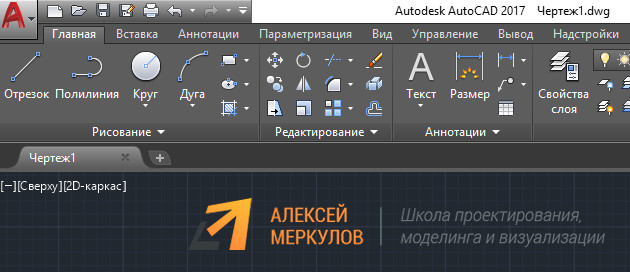
Стоит отметить, что необязательно полностью сбрасывать все настройки и возвращать программу в первоначальный вид. Можно попробовать решить проблему локально. В этом вам поможет следующий материал:
- Видеоурок «Как вернуть командную строку в Автокаде»
- Статья «Диспетчер восстановления чертежей AutoCAD. Как открыть?»
- Пошаговая инструкция «Как вернуть панель инструментов в Автокаде»
Если ваша проблема более глобальная, то придется сбросить все настройки.
AutoCAD: сброс настроек
Чтобы восстановить настройки рабочего пространства в Автокаде, нажмите меню «Пуск» на панели задач вашего компьютера. Затем найдите папку «AutoCAD», как показано на рис. 2.
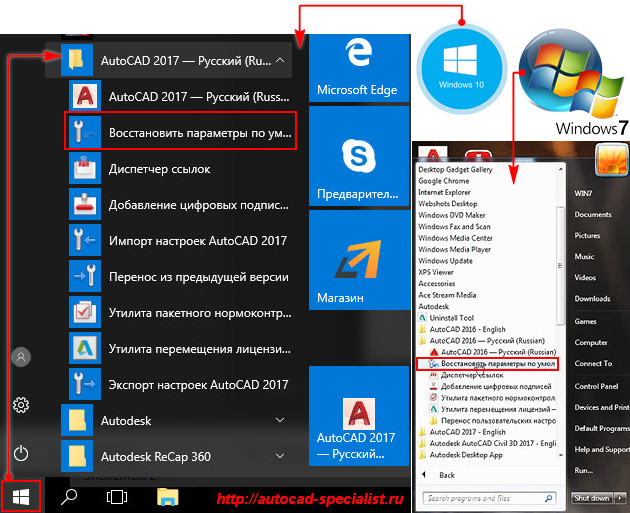
Нажмите «Восстановить параметры по умолчанию». При этом сама программа Автокад должна быть обязательно закрыта. Появится диалоговое окно восстановления.
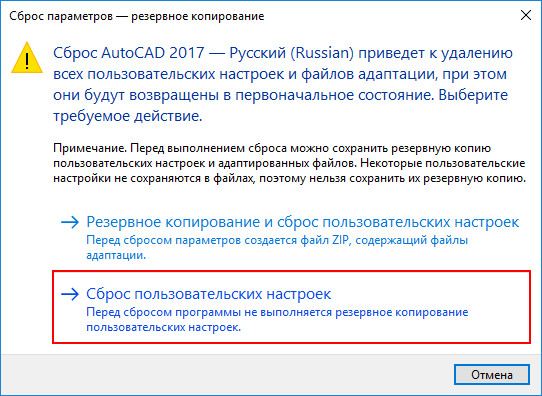
Здесь следует выбрать второй вариант «Сброс пользовательских настроек». Буквально через 30 сек. программа Автокад автоматически примет все настройки, которые заложены разработчиками по умолчанию.
Такие нехитрые действия позволят вам избежать неприятных ситуаций и в любой момент вернуть прежний вид программы.
Источник: autocad-specialist.ru
[Восстановление AutoCAD] 4 Методы для восстановления файла AutoCAD после сбоя / отключения питания / удаления и т. Д.

Последнее обновление 8 декабря 2020 г. Ян Макьюэн Один из наиболее эффективных способов создания цифровых проектов — использование AutoCAD. Это программное обеспечение используют такие профессионалы, как инженеры, градостроители, руководители проектов, графические дизайнеры и архитекторы. При редактировании графического рендеринга вы можете удалить его по ошибке или по другой причине не сможете открыть чертежи. Если это произойдет, не о чем беспокоиться. Здесь вы узнаете, как восстановить файлы AutoCAD, которые были потеряны / удалены / повреждены / повреждены.
Ошибка файла AutoCAD Вы можете столкнуться с
- «Файл чертежа недействителен»
- Файл чертежа не открывается / поврежден
- «Не удается открыть файл, попробуйте загрузить еще раз»
- Файлы чертежей, созданные в более ранней версии, не могут быть открыты
- Ручка чтения 171763 Тип объекта AcDbHatch. Ошибка 13 (eUnknown handle) объект отброшен
Причины потери файлов AutoCAD / невозможности открытия / повреждения
Помимо случайного удаления, существует ряд причин, которые могут привести к потере ваших файлов AutoCAD. Они включают в себя следующее.
а) Системные сбои и вирусные инфекции
б) сбой вашего компьютера
c) Случайное удаление ваших файлов или очистка корзины
г) Неправильное извлечение внешних дисков при сохранении файлов AutoCAD на компьютер.
e) сбой секторов на жестком диске или другие проблемы с оборудованием
е) Сбои питания или скачки напряжения
г) проблемы с программным обеспечением
h) Ошибки пользователя
SOLUTIONS-HUB
Метод 1 (решение «все в одном»). Восстановить файл AutoCAD с помощью AutoCAD Recovery
. AutoCAD Программное обеспечение для восстановления данных, безусловно, является наиболее эффективным методом восстановления файлов AutoCAD.
И одним из лучших способов восстановления данных AutoCAD является Aiseesoft Data Recovery, который может помочь вам восстановить файл AutoCAD в любой ситуации, независимо от того, был ли он удален / поврежден / несохранен / отформатирован или просто потерян из-за сбоя системы / вирусной атаки / отключения питания.
Таким образом, Aiseesoft Data Recovery может помочь вам восстановить более чем виды документов и файлов 300 с карты памяти, жесткого диска, флэш-накопителя USB и других съемных дисков и дисков.
Давайте по шагам рассмотрим процесс восстановления файлов чертежей AutoCAD с помощью программы Aiseesoft Data Recovery.

- Загрузите и установите программное обеспечение на свой ноутбук или компьютер. Запустите приложение и выполните процедуру ниже.
- После запуска программного обеспечения на нем отобразятся все доступные на компьютере диски, и типы файлов можно будет восстановить.
- Чтобы восстановить Утерянные / удаленные файлы AutoCAD, определите и выберите конкретное местоположение и тип файла. В этом случае проверьте Фото товара, Документ, и Другие, затем выберите диск, содержащий файл, который вы хотите получить, и нажмите «Scan».
- После сканирования жесткого диска вашего компьютера, приложение может отображать все удаленные или потерянные файлы. Отсюда выберите файлы, которые вы хотите получить.
- Вы также можете нажать Глубокий анализ чтобы ваш жесткий диск более тщательно сканировал файлы AutoCAD .dwg.
Хотя глубокое сканирование займет больше времени, и вы сможете восстановить нужный чертеж, когда файлы AutoCAD начнут появляться в процессе сканирования, имеет смысл подождать до завершения процесса глубокого сканирования.
- После процесса сканирования используйте Фильтр Функция и панель поиска, чтобы быстро найти файлы AutoCAD .dwg, которые вы хотите восстановить.
- Просмотрите файлы чертежей, нажмите «Восстановление» и сохраните их в нужном вам месте.
Метод 2. Как восстановить файлы AutoCAD с помощью диспетчера восстановления чертежей после сбоя программы / сбоя системы
Менеджер восстановления чертежей был изначально представлен в AutoCAD 2006.

С тех пор каждый раз, когда происходит сбой AutoCAD или системный сбой, Диспетчер восстановления чертежей открывается при следующем запуске AutoCAD.
Будет отображен список всех рисунков которые были активны при сбое программывместе со связанными файлами резервного копирования (.bak) и файлами автоматического сохранения (.sv $).

В зависимости от уровня узла чертежа, вы можете дважды щелкнуть чертеж, который вы хотите восстановить, чтобы открыть в этом интерфейсе в Резервные файлы, Кроме того, эти поврежденные / поврежденные чертежи будут исправлены автоматически на этом этапе.
Если Менеджер восстановления чертежа не отображается, вы можете открыть его вручную, нажав Меню приложений >Утилиты рисования > Откройте Диспетчер восстановления чертежей
Примечание. Восстановление файлов AutoCAD с помощью Менеджер восстановления чертежей будет работать только с теми файлами, которые были сохранены ранее. Менеджер восстановления чертежей не будет отслеживать эти несохраненные файлы чертежей при сбое программы.
Метод 3. Восстановление файлов чертежей AutoCAD с автоматическим сохранением (.sv $) файлов / резервных копий (.bak) файлов после сбоя AutoCAD
Короче говоря, вы можете восстановить файлы AutoCAD, просто переименовав.sv $ /.bak расширение до .dwg и открытие переименованного файла в AutoCAD, если AutoCAD аварийно завершается или ненормально прерывается во время сеанса.
Но это работает, только если у вас есть и вы можете найти Автоматическое сохранение (.sv $) файлов / резервных копий (.bak) файлов.
Шаг 1 Найдите автоматическое сохранение (.sv $) файлов / резервное копирование (.bak) файлов
-Расположение AutoCAD автосохранения файлов
Для пользователя Windows вы можете запустить приложение AutoCAD, перейдите к инструменты затем Опции, Под Опции, перейдите к «файлов”Таб. Там нажмите на Автоматическое сохранение местоположения файла и проверьте местоположение автосохранения файлов. Или вы можете использовать переменную SAVEFILEPATH.

Обычно программа сохраняет файлы «sv $» в папке «C: Users (ваше имя пользователя) AppData Local Temp».
Для пользователей Mac вы можете просто найти это под Заявление Вкладка Настройки.
-Расположение файлов резервных копий AutoCAD Drawing
По умолчанию файл сохраняется в том же месте, что и исходный файл .dwg, с тем же именем и расширением .bak.
Шаг 2 Измените расширение файла
Как только вы перейдете к папке, найдите свой файл CAD по имени, хотя он будет иметь другое расширение. Это будет либо BAK, либо SV $. Проверьте даты изменения файлов и, если они совпадают с удаленным или утерянным файлом CAD, измените расширение файла с BAK или SV $ на .dwg.
Шаг 3 Откройте файл в AutoCAD и сохраните его в нужном месте.
Вам также может понадобиться знать:
Согласно информации knowledge.autodesk.com.
«… Файлы резервных копий всегда на одну версию старше сохраненного в данный момент чертежа…» «Файл автосохранения будет содержать всю информацию о чертеже с момента последнего запуска автосохранения».
Поэтому, если вы хотите вернуться к своей работе после последнего QSAVE, SAVE, SAVEAS или автосохранения, вам следует обратиться к методу 1, а не к методу 3.
Метод 4. Восстановление файла AutoCAD с помощью команды RECOVER
Это еще один простой метод, который вы можете использовать для восстановления файлов AutoCAD. Запустите новый рисунок и выберите Файл. Перейдите к выбору утилит для рисования, а затем выберите «восстановить». После этого выберите изображение в диалоговом окне и нажмите OK.
Как предотвратить потерю файлов AutoCAD.

- Регулярно выполняйте резервное копирование важных файлов AutoCAD на внешнее устройство.
- Включите автосохранение и установите интервал автоматического сохранения в минуты 10.
- Если возможно, измените компьютер после потери данных.
- Чтобы предотвратить перезапись, не сохраняйте полученные файлы в том же месте, откуда вы их восстанавливаете.
- Обязательно сохраните файлы AutoCAD перед закрытием программного обеспечения AutoCAD.
- Избегайте неправильного завершения вашего приложения AutoCAD.
- Всегда следите за тем, чтобы при доступе к файлам AutoCAD ваш компьютер не отключался внезапно.
- Всегда используйте исправное и обновленное антивирусное программное обеспечение на своем компьютере или ноутбуке.
FAQ о AutoCAD Recovery
Вопрос: Содержит ли файл .DMP, созданный в AutoCAD Crash, всю мою информацию о чертеже и можно ли ее восстановить из среды AutoCAD?
A: Нет. DMP показывает только журнал процесса. Он не может быть использован для восстановления ваших чертежей AutoCAD обратно.
В: Можно ли использовать временные файлы (.ac $) для восстановления файла чертежа AutoCAD?
A: Нет, согласно знаниям.autodesk.com. «Временные (.ac $) файлы существуют только во время сеанса AutoCAD…»»Файл .ac $ содержит информацию, используемую различными командами AutoCAD, такими как UNDO,…«Несмотря на то, что некоторые файлы .ac $ остаются после сбоя AutoCAD или ненормально прерываются, вы не можете восстановить файл чертежа AutoCAD с его помощью, поскольку временные (.ac $) файлы»не содержат никаких данных чертежа, которые могут быть восстановлены.
В: Чем отличаются файлы .bak, .sv $ и .ac $?
A:
Резервное копирование (.bak) файлов
Это файлы, которые предназначены для облегчения резервного копирования. Каждый раз, когда программа автоматически сохраняет ваш проект AutoCAD, создается файл .bak. Согласно настройкам по умолчанию, он хранится в том же месте, что и файл чертежа .dwg. Он также имеет то же имя, что и ваш рисунок. Тем не менее, расширение файла отличается.
Это точная копия вашего проекта AutoCAD. Следовательно, вы можете использовать его, чтобы вернуть случайно удаленное изображение. Просто найдите файл .bak и измените его расширение на .dwg. После этого откройте файл в Aut0CAD, и вы восстановите удаленный проект. Чтобы вы могли использовать файл .bak, вашему программному обеспечению необходимо установить для SAVEBACK значение 1.
Автоматическое сохранение (.sv $) файлов
Это файл AutoCAD, который автоматически сохраняет вашу работу. В этом программном обеспечении функция автосохранения включена по умолчанию. Если ваш чертеж был изменен каким-либо образом с момента его последнего сохранения, функция автосохранения отслеживает и сохраняет резервную копию.
Если вы случайно потеряли чертеж, вы можете получить его через файл .sy $. Просто начните с его поиска. В Windows этот файл находится в папке с именем «Автоматическое сохранение местоположения файла». В Mac этот файл находится в папке, известной как автосохранение. После того, как вы найдете файл автосохранения, измените его расширение с .sy $ на .dwg. После этого откройте файл в AutoCAD.
Это восстановит ваш имидж.
Временные (.ac $) файлы
Этот тип файла по сути является временным файлом для AutoCAD. Имеет расширение .ac $. В этом файле хранятся все настройки и изменения, которые вы вносите при создании чертежа AutoCAD. Это также облегчает такие команды, как UNDO. Если вы потеряете чертеж из-за ненормального инцидента, такого как сбой или нежелательное завершение, вам нужен этот файл, чтобы вернуть проект обратно.
При использовании метода .bak или .sy $ убедитесь, что файл .ac $ не поврежден. Таким образом, вы можете быть уверены, что проект будет восстановлен в заданной вами форме. Кроме того, ваш прогресс будет не поврежден.
Источник: ru.ios-data-recovery.com